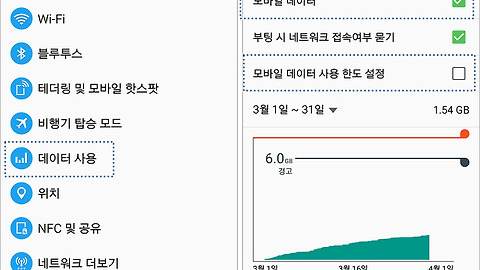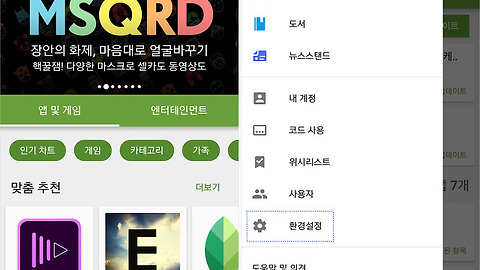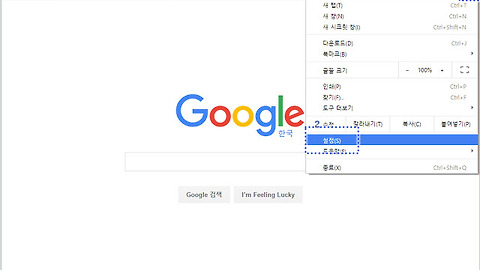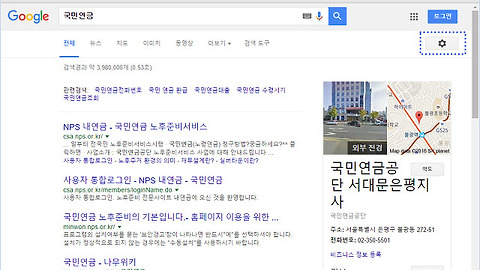엑셀 틀고정 방법
- 청운의 [잡다한 창고] 다락방
- 2016. 3. 24. 07:43
오늘은 엑셀 틀고정 방법에 대해 알아볼 텐데요.. 뭐.. 엑셀 틀고정 방법은 아주 간단하고 쉽습니다.
바로, 원하는 곳에 셀을 선택한 상태에서 보기 메뉴의 틀고정 메뉴를 사용하면 되겠습니다. 엑셀 틀고정 해제도 마찬가지 방법으로 하시면 되겠습니다.
엑셀의 틀고정 기능은 엑셀로 데이터를 볼 때 참 유용한 기능이죠.. 특히, 데이터가 많아지게 되면 어떤 데이터가 어떤 범위에 속하는지를 파일을 올리지 않아도 쉽게 알 수 있습니다. 누가 생각했는지.. 참 좋은 기능이라고 봅니다. ^^
구체적인 방법에 대해 알아보자면 아래와 같습니다.
C2 셀을 기준으로 상단과 하단을 고정시켜 보죠.. 구분을 용이하게 하기 위해 색을 칠해 봤습니다. 우선, C2셀을 선택합니다.
다음, 상단의 '보기' 메뉴에서 '틀고정' 메뉴를 클릭!!
요렇게 이동을 해도 A,B 열과 1행은 고정되어 있는 것을 확인하실 수 있습니다.
제가 사용하는 엑셀 버전은 2007 인데요.. 이 기능은 거의 모든 버전의 엑셀에서 지원이 되는 기능입니다. 또한, 메뉴 자체가 실제 프린터 되는 문서에 영향을 주는게 아니라 사용자가 데이터를 다루고 편집을 용이하게 하기 위한 보조적인 기능이기 때문에 '보기' 메뉴에서 찾으시면 엑셀의 버전이 다르다 하더라도 쉽게 찾으실 수 있으실 겁니다.
이런 프로그램들이 업그레이드 되면서 레이아웃이 많이들 바뀌기 때문에.. 이러한 엑셀 틀고정 방법에 대해 알고 있어도 새로운 프로그램에서는 또 메뉴를 찾지 못하고 헷갈리기 마련이죠.. 포인트는 '보기' 메뉴에서 찾으면 버전이 달라도 쉽게 알수 있다~~~ 가 되겠습니다. ^^
이 글을 공유하기